Файлове с отдалечен достъп у дома с OneDrive Fetch
OneDrive на Microsoft е предназначен да бъде вашият облакдестинация за всичките ви файлове, така че да имате достъп до тях отвсякъде. Той също има мощна функция за отдалечен достъп, за която може да не сте наясно, че може да спести деня, докато сте в офиса.
Ето сценария:
Имате важна среща с ръководителите на отделите, а презентацията ви е седнала на компютъра у дома. Забравихте да го качите в OneDrive и никога не сте настройвали Remote Desktop ... какво да правите?
Можете дистанционно да получите достъп до този файл чрез OneDrive, Да. OneDrive. Но изчакайте, не просто ли казахте, че сте забравили да качите документа в OneDrive?
Не се притеснявайте, за такъв сценарий тук са полезни мощните функции на OneDrive. отдалеченият достъп е функция, която ще ви помогне да спестите деня.
Активиране на извличането на OneDrive
За да активирате достъпа за изтегляне, щракнете с десния бутон върху иконата OneDrive и изберете Настройки.

След това поставете отметка в квадратчето Позволете ми да използвам OneDrive за извличане на всеки от моите файлове на този компютър, Това е всичко, което има за него! Няма софтуер за създаване или конфигуриране на маршрутизатори.
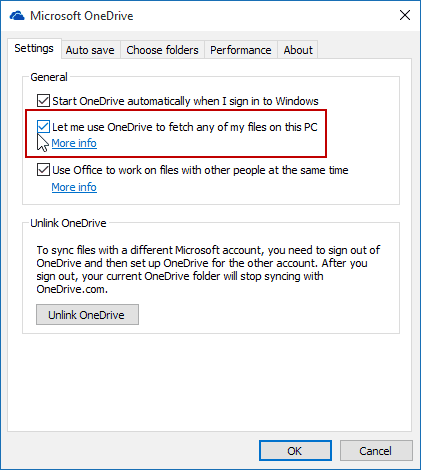
За достъп до вашите файлове от вашия компютър у дома от офиса или обратно, отворете OneDrive в мрежата на onedrive.com и влезте в акаунта си в Microsoft, ако още не сте.
След това от левия прозорец изберете компютъра, който съдържа необходимите файлове.
Функциите за изтегляне ви позволяват да изтеглите копиена вашите файлове от практически навсякъде и от всяко устройство. Можете да получите достъп до файлове на локалното си C: устройство, както и до всяко картографирано мрежово устройство, свързани вътрешни или външни устройства.
Освен това можете да предавате поточно видео и да гледате снимки отдалечено в браузъра си.
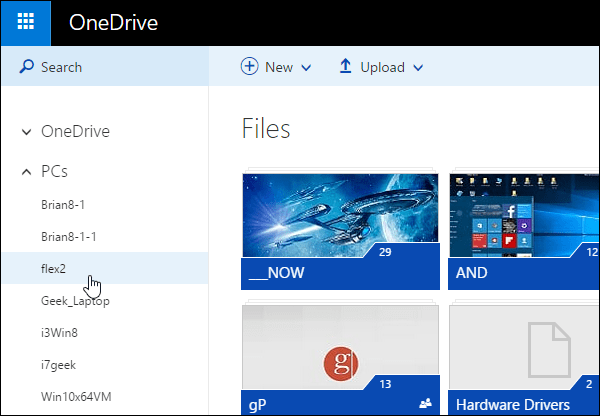
Важно: Не можете да извличате файлове от компютър, който работиWindows 8.1 или Mac. Можете обаче да използвате 8.1 или Mac за достъп до файлове. За да работи функцията за извличане, компютърът, до който се опитвате да осъществява достъп от разстояние, трябва да бъде включен и свързан с интернет.
Може да бъдете попитани или код за потвърждение също. Използването на функцията Fetch работи най-добре на машини с Windows 10.
За повече информация относно използването на стъпки за достъп и отстраняване на проблеми вижте тази страница за поддръжка на Microsoft.










Оставете коментар